ArcGISs on 64bit System
Techs( 정윤진, younjin.jeong@gmail.com )
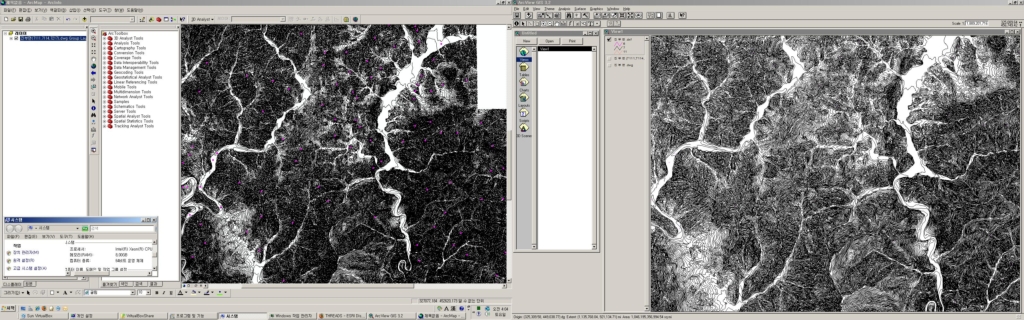
작년 겨울 즈음, 친구 해성이가 GIS 용 워크스테이션을 하나 사고 싶다며 사양에 대해 물어봤을 때 뽑아준 견적은 디스크 부분을 제외하면 나름 괜찮았다.
쿼드코어 제온 2개에, 8기가의 메모리, 단일 SAS 디스크.
요런 시스템은 이미 64비트를 염두해 두고 있었지만, 문제는 해성이가 업무에 사용하는 GIS 어플리케이션의 버전이 매우 낮아서 SMP를 지원 하지 않기에, 또 여타의 이유로 64비트에서 구동되기 힘들기에, 64비트 XP는 계륵이었다. ( 당시 ArcGIS Desktop 9.0, ArcView 3.2 )
일단 설치는 무난하게 마무리 하였으나, 얼마전에 컴퓨터가 자꾸 꺼진다며 고통을 호소하기에 가져와라 해서 이번기회에 아주 그냥 클린업을 해 버렸다.
문제 발생의 원인은 Seagate Barracuda 7000.11 의 1T 디스크였고, 요 디스크를 제거하자 마자 불현듯 다운의 문제는 사라졌다.
다만, OS 의 변경을 생각하고 있었기에, 요새 나돌아 다니는 Windows 7 Beta Build 7100 64bit 를 설치했었는데, 이건 뭐 거의 사용하지 못할 수준이라 언인스톨 해 버리고
Windows Server 2008 64비트를 올렸다. 나름 안정적으로 동작 하길래, 각종 인터넷 뱅킹등의 편의를 위해 Virtual Box 를 올려서 XP 도 하나 더 올리고, 본격적으로 GIS 셋업에 돌입,
위의 사진과 같이 설정이 완료 되었다.
금번 작업에서는, ArcGIS Desktop 9.3 ( ArcInfo ) , ArcView 3.2 를 모두 64비트에 올렸는데, 올리는 과정에서 64비트이기 때문에 애초에 구동 되지 않던 인스톨 프로그램을
Advanced Installer Free 버전을 사용해서 올렸다.
뭐 방법은 나름 간단하지만, 역시 삼십여분간의 삽질은 피할 수 없었고 그게 그렇게 될 수 있다는게 ESRI 의 포럼에서 확인 했기에 내가 이거 못하면 챙피하잖아 해서 끝내버렸쥐.
Advanced Installer를 사용 했던건, XP 32bit 에서 정상 설치된 ArcView 3.2 를 고대로 다시 .msi 파일로 Packing 해 주는데, 이때 레지스트리 정보와 인스톨 시 발생될 수 있는 정보 및 시작 프로그램의 위치를 함께 포함해서 Packing 할 수 있다.
따라서 삽질의 관건은 요 첨보는 프로그램에서 사용하는 Path 규칙을 익혀서 동일한 디렉토리에 위치하도록 만드는 디렉토리 삽질이 하나, 그리고 [ProgramFiles]\[CommonXXX] 에 위치한 .dll 파일 하나 때문에 좀 걸리긴 했지만, 결국 무난하게 동작 했다.
궁극적으로 하고 싶은건, 저런 데이터를 분산시스템에서 한꺼번에 처리하고 거기서 처리된 결과를 클라이언트의 디스플레이에 뿌려주고 싶은건데, GIS에는 워낙 눈이 좀 어두워서 어떤 데이터를 가지고 어떻게 연산을 해야 할지도 잘 모르겠지만, 뭐 또 찾아보면 나오겠지.
암튼 친구 컴퓨터가 무사히 64비트에서 원하는 어플리케이션을 모두 구동 할 수 있어서 잘 되었다. 담번의 인스톨을 위한 것들도 모두 준비되었고.
나중에 튜닝을 좀 더 하자면, I/O 쪽에 약간의 자금을 써서 균형을 맞출 수 있지 않을까 싶다.
스크래치 파일이 많으면 IO 성능은 필수니까-
역시, 모르면 구굴링이 쵝오 -ㅁ-!
-----------------------------------------------------------
최근, ArcView 의 64bit 시스템 설치 관련하여 문의가 종종 있어서, 간략한 설치 과정을 소개합니다. 본 내용은 악의적인 사용자의 ESRI 지적 재산권 침해와는 전혀 관계가 없으며, 여기서 소개하는 내용은 기존에 보유하고 계신 라이센스로 다른 플랫폼에서 사용하기 위한 방법의 소개임을 알려 드립니다. packing 이 완료된 설치본의 유출로 인한 사고 및 설치 중 사용중인 시스템의 파손,손괴 등의 사용자 부주의로 인한 법적 책임은 사용자 본인에게 있습니다.
다음의 방법은 Windows 2008 Server 64bit 및 Windows 7 64bit 에서 모두 정상적으로 잘 동작함을 확인 하였습니다. 별도의 언어팩 또는 GIS 서비스팩 관련한 내용은 다루지 않습니다.
본 내용과 동일하거나 비슷한 설명은 다음의 ESRI 포럼에서 찾아 보실 수 있습니다.
http://forums.esri.com/Thread.asp?c=3&f=38&t=273666
Advanced Installer 라는 Free ware 가 필요합니다.
http://download.cnet.com/Auto-Installer/3000-2084_4-10398642.html
1. VMWare 또는 다른 PC 및 시스템에 Windows XP 32bit 를 준비.
2. 준비된 XP 에 ArcView 를 정상적인 방법으로 설치
3. Advanced Installer 를 XP 에 설치
4. Advanced Installer 를 구동, 다음의 내용과 같이 Packing.
-> Program Files 하위의 ArcView 최 상위 디렉토리
-> Program Files\Common Files\ESRI\mtch.dll
-> 레지스트리 : HKEY_LOCAL_MACHINE\SOFTWARE\ 하위의 ESRI 또는 ArcVIEW
5. 생성된 .msi 설치 파일을 Windows 7 64 bit 에서 설치, 이후 Windows XP 에서와 같은
위치에 파일이 생성되었는지 확인. (레지스트리 포함) 만약 틀리다면, Uninstall 후
4~5번 과정 반복.
6. ArcView 정상 실행 확인.
위의 세부적인 path 등에 대한 정보는 설치 이후 기간이 지나 기억을 토대로 작성한 것이므로
약간 다를 수 있습니다. ( 센스로 커버를.. ;; )
이와 관련하여 Windows 7 64bit 에서의 ArcGIS Desktop 및 License Manager 서비스의 기동 등에 대한 이슈가 있으나, 이는 ESRI 에서 잘 안내하고 있으므로 그쪽을 참고하시는게 좋을 듯 합니다.
그럼, 즐거운 GIS 작업 하세요~
( younjin.jeong@gmail.com , 정윤진 )
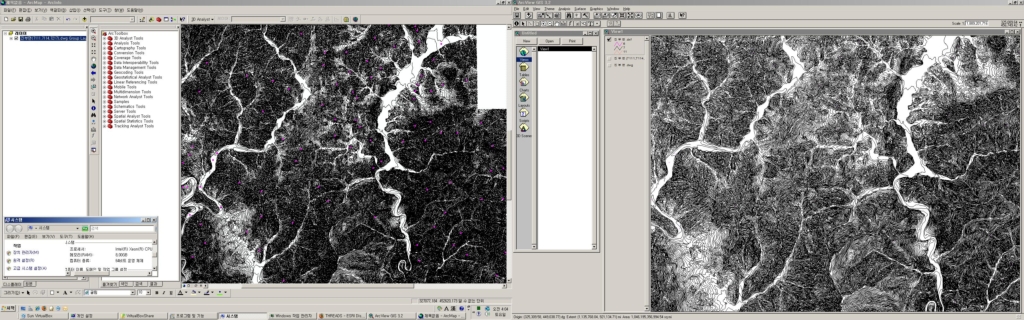
작년 겨울 즈음, 친구 해성이가 GIS 용 워크스테이션을 하나 사고 싶다며 사양에 대해 물어봤을 때 뽑아준 견적은 디스크 부분을 제외하면 나름 괜찮았다.
쿼드코어 제온 2개에, 8기가의 메모리, 단일 SAS 디스크.
요런 시스템은 이미 64비트를 염두해 두고 있었지만, 문제는 해성이가 업무에 사용하는 GIS 어플리케이션의 버전이 매우 낮아서 SMP를 지원 하지 않기에, 또 여타의 이유로 64비트에서 구동되기 힘들기에, 64비트 XP는 계륵이었다. ( 당시 ArcGIS Desktop 9.0, ArcView 3.2 )
일단 설치는 무난하게 마무리 하였으나, 얼마전에 컴퓨터가 자꾸 꺼진다며 고통을 호소하기에 가져와라 해서 이번기회에 아주 그냥 클린업을 해 버렸다.
문제 발생의 원인은 Seagate Barracuda 7000.11 의 1T 디스크였고, 요 디스크를 제거하자 마자 불현듯 다운의 문제는 사라졌다.
다만, OS 의 변경을 생각하고 있었기에, 요새 나돌아 다니는 Windows 7 Beta Build 7100 64bit 를 설치했었는데, 이건 뭐 거의 사용하지 못할 수준이라 언인스톨 해 버리고
Windows Server 2008 64비트를 올렸다. 나름 안정적으로 동작 하길래, 각종 인터넷 뱅킹등의 편의를 위해 Virtual Box 를 올려서 XP 도 하나 더 올리고, 본격적으로 GIS 셋업에 돌입,
위의 사진과 같이 설정이 완료 되었다.
금번 작업에서는, ArcGIS Desktop 9.3 ( ArcInfo ) , ArcView 3.2 를 모두 64비트에 올렸는데, 올리는 과정에서 64비트이기 때문에 애초에 구동 되지 않던 인스톨 프로그램을
Advanced Installer Free 버전을 사용해서 올렸다.
뭐 방법은 나름 간단하지만, 역시 삼십여분간의 삽질은 피할 수 없었고 그게 그렇게 될 수 있다는게 ESRI 의 포럼에서 확인 했기에 내가 이거 못하면 챙피하잖아 해서 끝내버렸쥐.
Advanced Installer를 사용 했던건, XP 32bit 에서 정상 설치된 ArcView 3.2 를 고대로 다시 .msi 파일로 Packing 해 주는데, 이때 레지스트리 정보와 인스톨 시 발생될 수 있는 정보 및 시작 프로그램의 위치를 함께 포함해서 Packing 할 수 있다.
따라서 삽질의 관건은 요 첨보는 프로그램에서 사용하는 Path 규칙을 익혀서 동일한 디렉토리에 위치하도록 만드는 디렉토리 삽질이 하나, 그리고 [ProgramFiles]\[CommonXXX] 에 위치한 .dll 파일 하나 때문에 좀 걸리긴 했지만, 결국 무난하게 동작 했다.
궁극적으로 하고 싶은건, 저런 데이터를 분산시스템에서 한꺼번에 처리하고 거기서 처리된 결과를 클라이언트의 디스플레이에 뿌려주고 싶은건데, GIS에는 워낙 눈이 좀 어두워서 어떤 데이터를 가지고 어떻게 연산을 해야 할지도 잘 모르겠지만, 뭐 또 찾아보면 나오겠지.
암튼 친구 컴퓨터가 무사히 64비트에서 원하는 어플리케이션을 모두 구동 할 수 있어서 잘 되었다. 담번의 인스톨을 위한 것들도 모두 준비되었고.
나중에 튜닝을 좀 더 하자면, I/O 쪽에 약간의 자금을 써서 균형을 맞출 수 있지 않을까 싶다.
스크래치 파일이 많으면 IO 성능은 필수니까-
역시, 모르면 구굴링이 쵝오 -ㅁ-!
-----------------------------------------------------------
최근, ArcView 의 64bit 시스템 설치 관련하여 문의가 종종 있어서, 간략한 설치 과정을 소개합니다. 본 내용은 악의적인 사용자의 ESRI 지적 재산권 침해와는 전혀 관계가 없으며, 여기서 소개하는 내용은 기존에 보유하고 계신 라이센스로 다른 플랫폼에서 사용하기 위한 방법의 소개임을 알려 드립니다. packing 이 완료된 설치본의 유출로 인한 사고 및 설치 중 사용중인 시스템의 파손,손괴 등의 사용자 부주의로 인한 법적 책임은 사용자 본인에게 있습니다.
다음의 방법은 Windows 2008 Server 64bit 및 Windows 7 64bit 에서 모두 정상적으로 잘 동작함을 확인 하였습니다. 별도의 언어팩 또는 GIS 서비스팩 관련한 내용은 다루지 않습니다.
본 내용과 동일하거나 비슷한 설명은 다음의 ESRI 포럼에서 찾아 보실 수 있습니다.
http://forums.esri.com/Thread.asp?c=3&f=38&t=273666
Advanced Installer 라는 Free ware 가 필요합니다.
http://download.cnet.com/Auto-Installer/3000-2084_4-10398642.html
1. VMWare 또는 다른 PC 및 시스템에 Windows XP 32bit 를 준비.
2. 준비된 XP 에 ArcView 를 정상적인 방법으로 설치
3. Advanced Installer 를 XP 에 설치
4. Advanced Installer 를 구동, 다음의 내용과 같이 Packing.
-> Program Files 하위의 ArcView 최 상위 디렉토리
-> Program Files\Common Files\ESRI\mtch.dll
-> 레지스트리 : HKEY_LOCAL_MACHINE\SOFTWARE\ 하위의 ESRI 또는 ArcVIEW
5. 생성된 .msi 설치 파일을 Windows 7 64 bit 에서 설치, 이후 Windows XP 에서와 같은
위치에 파일이 생성되었는지 확인. (레지스트리 포함) 만약 틀리다면, Uninstall 후
4~5번 과정 반복.
6. ArcView 정상 실행 확인.
위의 세부적인 path 등에 대한 정보는 설치 이후 기간이 지나 기억을 토대로 작성한 것이므로
약간 다를 수 있습니다. ( 센스로 커버를.. ;; )
이와 관련하여 Windows 7 64bit 에서의 ArcGIS Desktop 및 License Manager 서비스의 기동 등에 대한 이슈가 있으나, 이는 ESRI 에서 잘 안내하고 있으므로 그쪽을 참고하시는게 좋을 듯 합니다.
그럼, 즐거운 GIS 작업 하세요~
( younjin.jeong@gmail.com , 정윤진 )